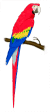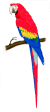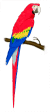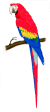[286] Windows Vista [06]
Por: Carlos Crismatt Mouthon
La seguridad es el nombre del juego en Windows Vista. Esto lleva a que muchas personas se molesten por la continua preguntadera para ejecutar cualquier acción. Y se debe a que la sesión funciona con un nivel de “usuario estándar”. Pero, ¿qué es esto?
Con las versiones anteriores, todos los usuarios tienen por defecto la potestad de instalar programas y trabajar sin restricciones con archivos en cualquier carpeta del disco duro. Dentro de las políticas de seguridad, el “Administrador” puede limitar posteriormente lo que haga cada usuario, como instalar o abrir un programa, o impedir la lectura y escritura de archivos en determinadas carpetas.
En Windows Vista se parte de la base que para ejecutar acciones que puedan atentar contra el sistema operativo, se debe obtener un permiso previo del “Administrador”. En forma breve, Windows Vista maneja el “Control de Cuentas de Usuario” –“UAC” por su nombre en inglés- que administra los privilegios con que cada persona trabaja en un equipo. Se pasó a un entorno en donde se cumple con el principio del menor número de privilegios posibles.
Esto evita que tanto los programas legales como los que se cuelan de Internet puedan actuar a su libre albedrío. He aquí el quid de la cuestión. Todos hemos sufrido las consecuencias de los programas invasores, que no sólo se instalan sigilosamente, sino que –entre otras cosas- colocan molestas barras en el Internet Explorer, abren ventanas de sitios porno y cambian los archivos originales del sistema.
Ahora, con Windows Vista la historia ha cambiado. Cuando un usuario inicia una sesión, se filtra su perfil para establecer qué tipo de privilegios tiene. Todos los usuarios trabajan de entrada como un “usuario estándar”, pero el “Administrador” y el usuario principal pueden elevar sus privilegios cuando “UAC” lo solicite. Aquí es donde comienzan a aparecer las ventanas para confirmar las acciones, y un usuario común no lo podrá hacer. Este caso es típico en el Explorador de Windows para copiar, borrar o mover archivos.
De la misma forma, a ciertos programas se les bloquean algunas acciones, para evitar que modifiquen el sistema. Y, ¿qué se hace en estos casos? Una solución consiste en dar clic derecho sobre el vínculo del programa y pulsar en “Ejecutar como administrador”. De esta manera, el sistema le aumenta los privilegios y le permite trabajar sin restricciones. Obviamente, que esto es válido tan solo para ese programa mientras se esté ejecutando. Para que sea permanente, el clic se da en “Propiedades” y en la pestaña “Compatibilidad” se puede marcar “Ejecutar este programa como administrador”.
Otra manera es comenzar la sesión como “Administrador”. Para activar este usuario, se ingresa en “Inicio”, se da clic derecho sobre “Equipo” y se presiona en “Administrar”. Allí, se busca “Usuarios y grupos locales” y en “Usuarios” se da clic derecho sobre “Administrador”. Luego, se pulsa en “Propiedades” y finalmente se desmarca “Cuenta deshabilitada”. Al cerrar la sesión, aparece en la pantalla de bienvenida el ícono de “Administrador”.
La última forma es deshabilitar el “Control de Cuentas de Usuario”, lo que permite actuar sin ataduras, como un pájaro en libertad. Sólo para probar, hagan clic en “Inicio – Panel de control – Cuentas de usuario” y luego en “Activar o desactivar el Control de Cuentas de Usuario”.
Pero eso sí, trabajar con las dos última soluciones, es como abrir una caja de Pandora.